Interne e-mails automatisch doorsturen naar Microsoft Teams
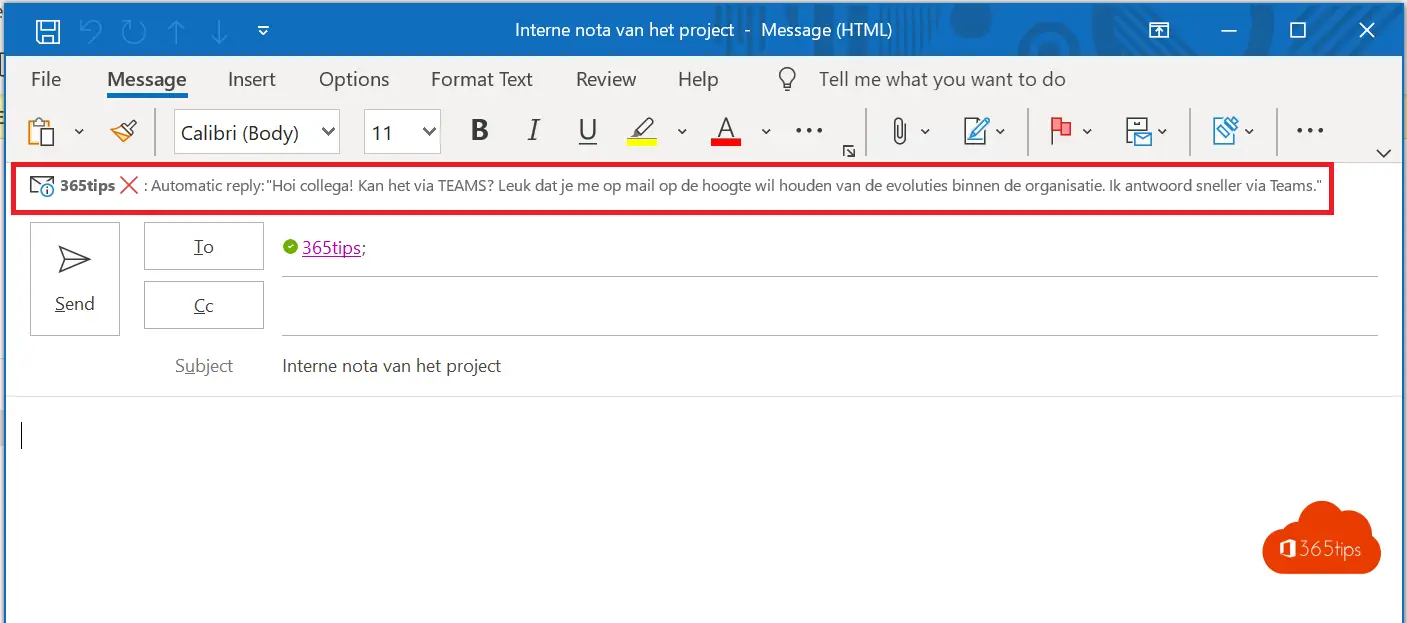
Komaf maken met interne e-mails omdat je bent overschakeld naar Microsoft Teams? Via deze 2 stappen kan je je collega’s bewustmaken dat jij bent overgeschakeld naar Microsoft Teams!
Je Outlook e-mails automatisch forwarden naar Teams
Interne e-mails forwarden naar één kanaal van je team, of van jezelf als individu.
Kopiër het e-mail adres van je kanaal via deze procedure.
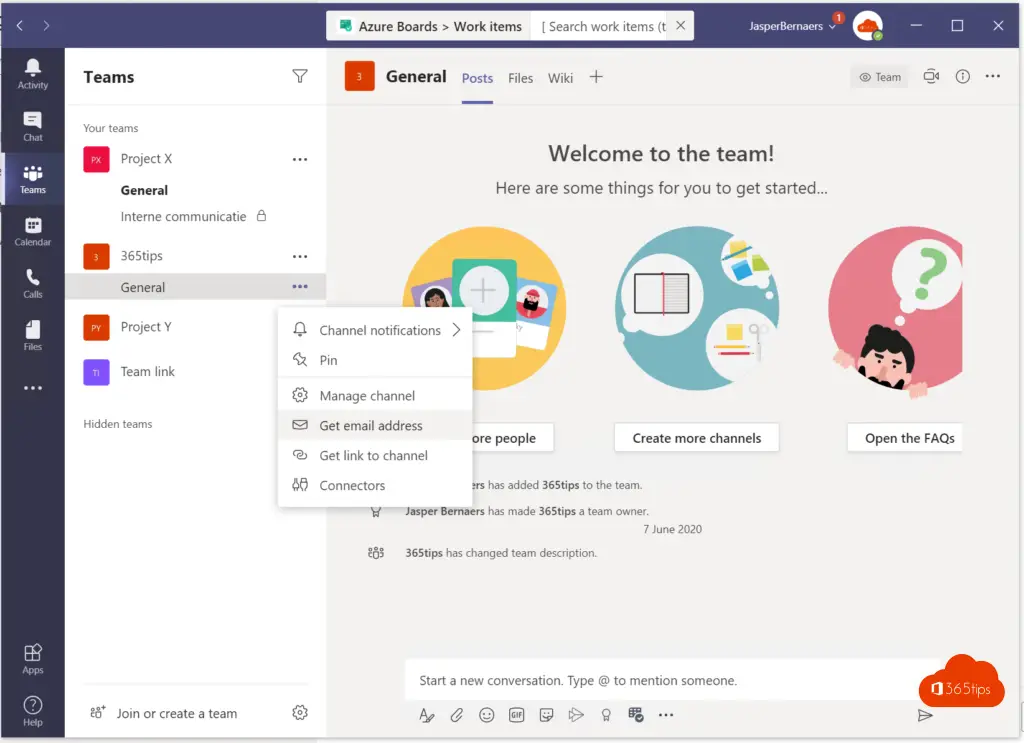
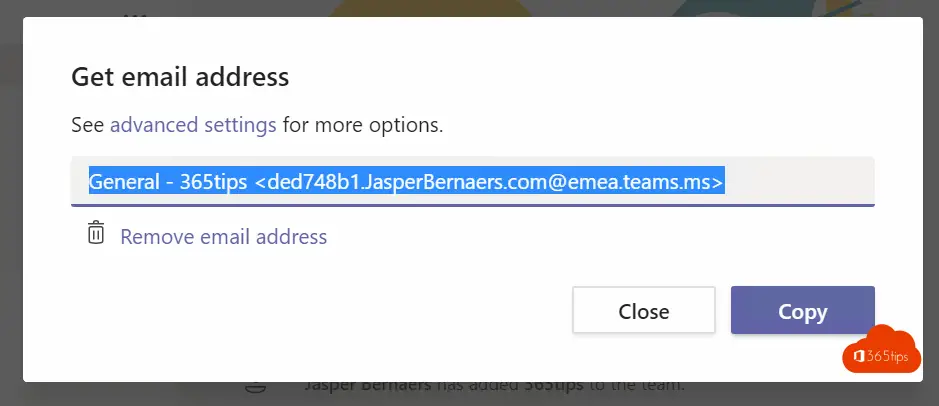
Maak een interne e-mail regel voor fowarding. Surf hiervoor naar: https://outlook.office.com/mail/options/mail/rules
Vul een naam in: Forward naar Microsoft Teams
Voeg een conditie toe: Als het sender adres (de afzender) het e-mail adres van je organisatie bevat. In dit geval @365tips.be
stuur dan het e-mail bericht door naar: Het adres van team kanaal.
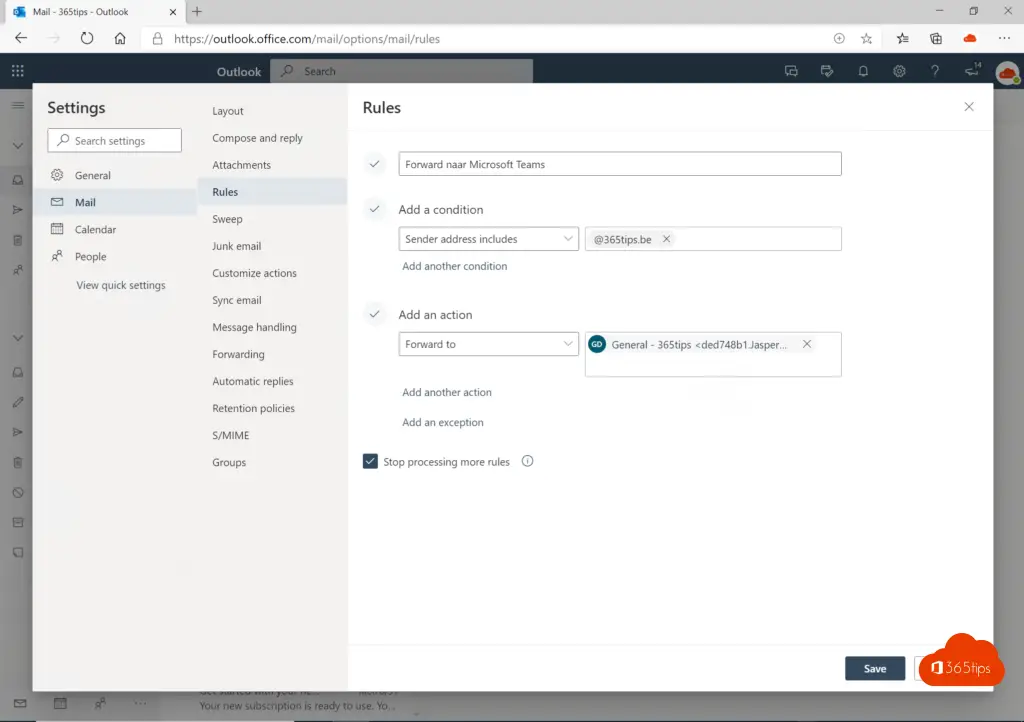
Je regel is aangemaakt
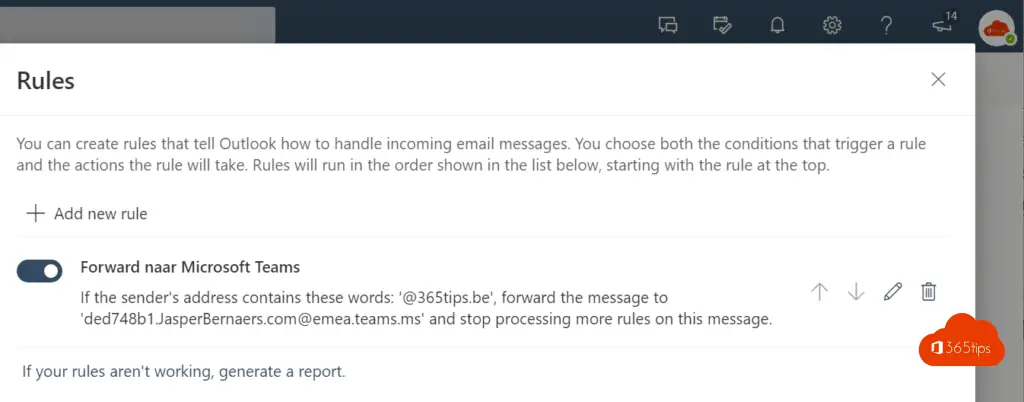
Je bericht komt automatisch aan in Microsoft Teams
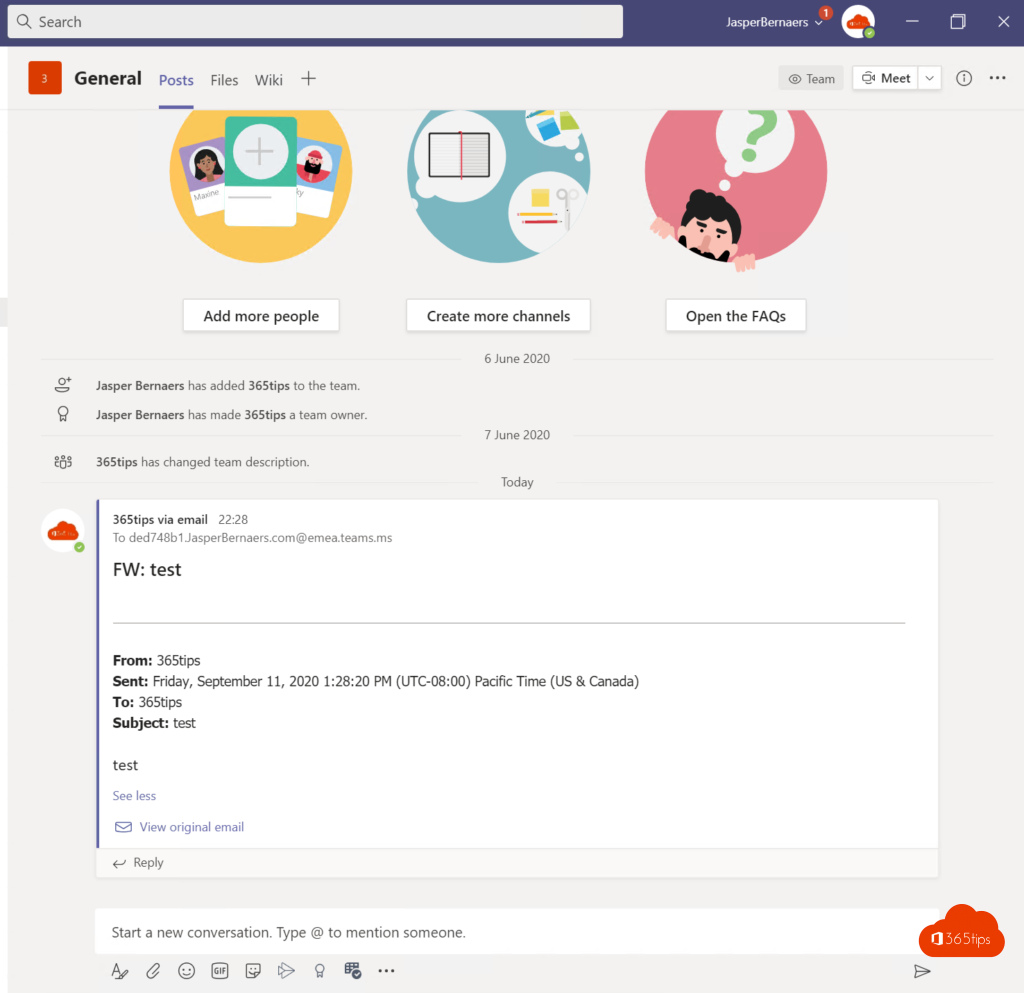
Je collega’s bewust maken dat je liever geen mails hebt! Met een Microsoft Teams out of office
In het kader van: “Policy without enforcement are just good advice” kan je een e-mail tip maken om je collega’s ervan bewust te maken dat je liever geen mailtjes meer ontvangt.
Surf naar: https://outlook.office.com/mail/options/mail/automaticReplies
Schakel automatische replies buiten je organisatie uit.

Stel een boodschap in die oproept in de eerste zin dat je liever geen e-mail ontvangt.
Zet een eindtijd ver in de toekomst.
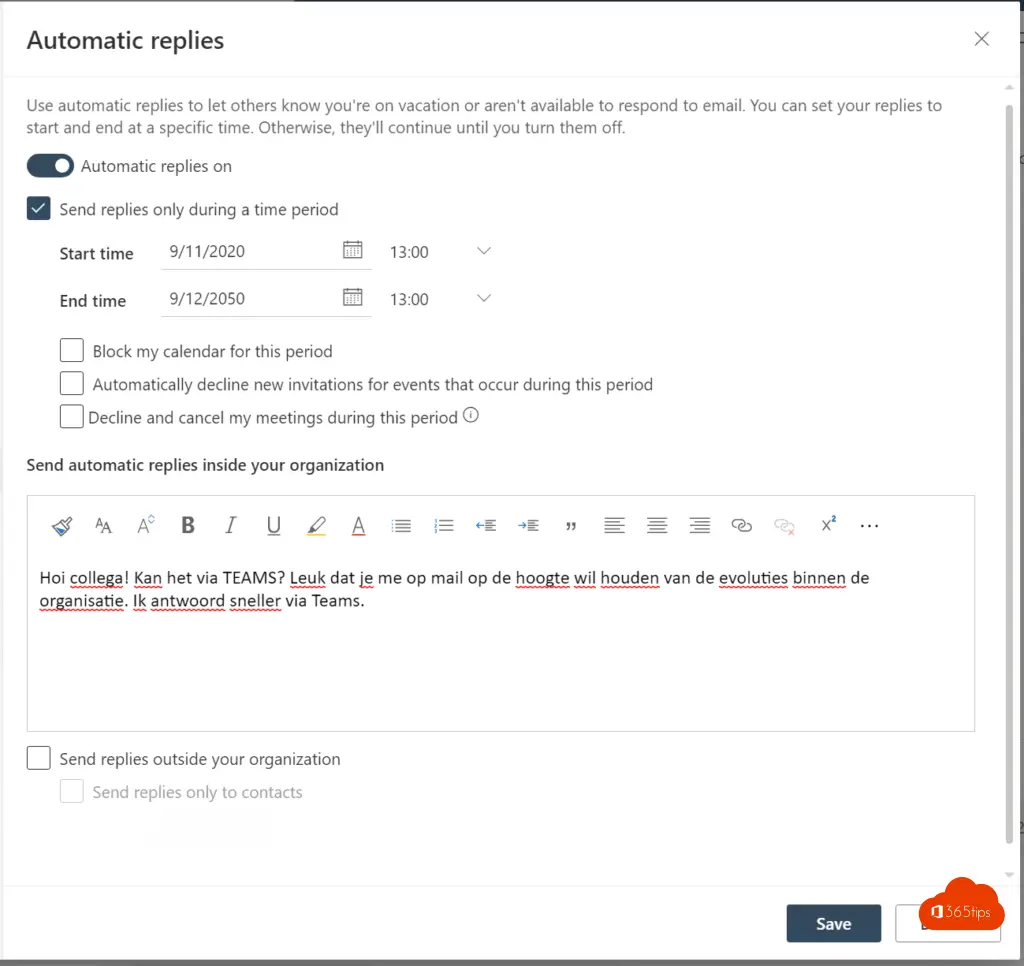
Deze tip zien je collega’s in Outlook als ze je willen mailen. (enkel intern)
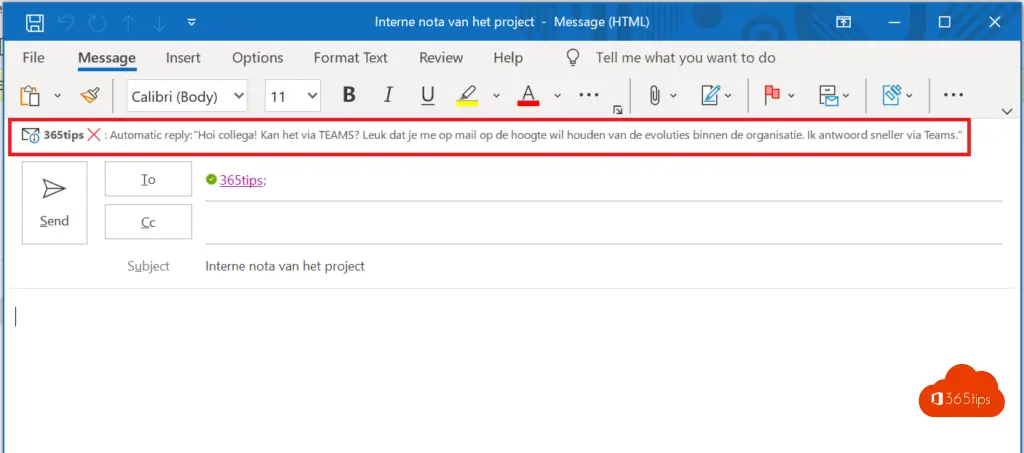
Deze boodschap zien je collega’s via het online portaal.
Externe gebruikers merken hier niets van.
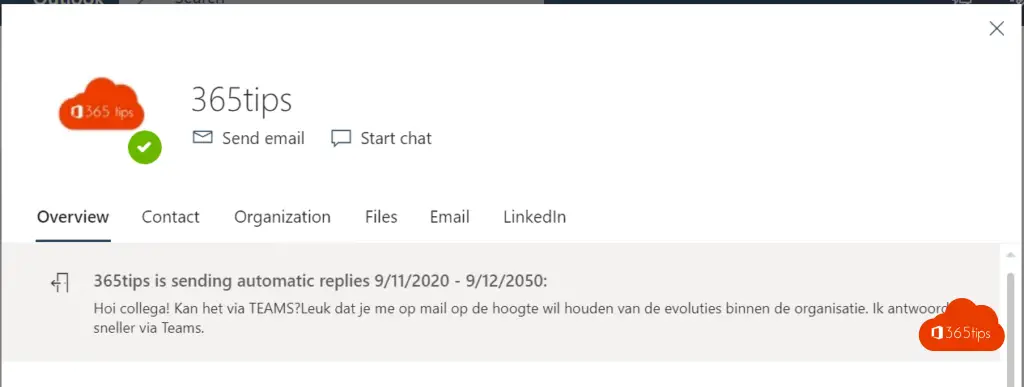
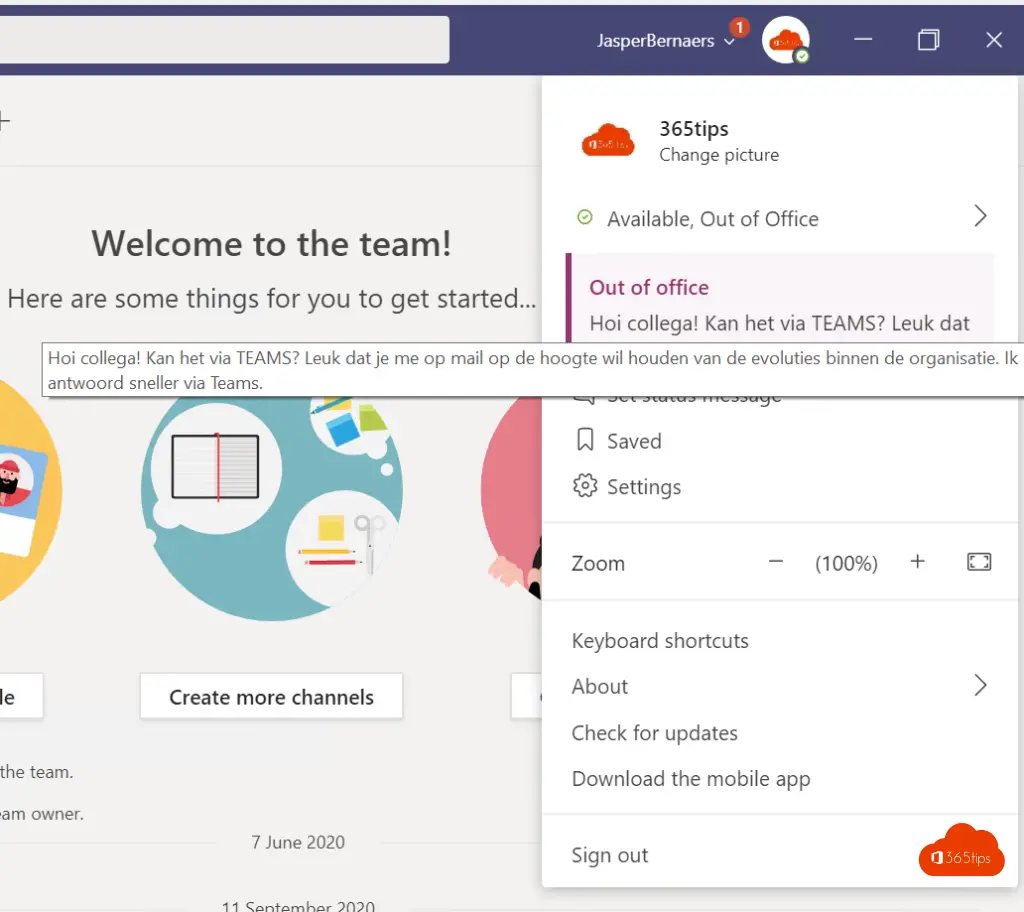
Deze regel kan je na enkele maanden misschien wegnemen. Als je volledige organisatie is overgeschakeld naar Microsoft Teams.
[…] De omgekeerde beweging kon je alvast vinden in deze blog. […]